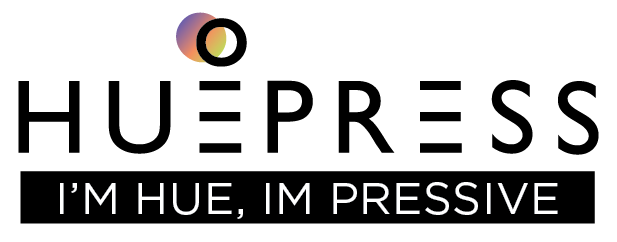Hướng dẫn
Hướng dẫn kết nối FPT PlayBox S
Video trải nghiệm:
Tài liệu này cung cấp hướng dẫn thiết lập và điều khiển đèn thông minh của Huepress thông qua loa thông minh hỗ trợ Tiếng Việt của FPT Smart Home, FPT Play Box S, tài liệu này không cung cấp hướng dẫn chi tiết thiết lập và điều khiển các thiết bị của FPT như đèn thông minh, cảm biến thông qua FPT Play Box S.
Bước 1: Thiết lập FPT Play Box S
Để bắt đầu sử dụng thiết bị, bạn cần cấp nguồn và mạng (WIFI, Ethernet) cho FPT Play Box S của bạn, chi tiết các bước này tham khảo tài liệu hướng dẫn thiết lập FPT Play Box S.
Sau khi hoàn thành hướng dẫn thiết lập thiết bị của FPT trên, màn hình của bạn sẽ được hiện thị như sau:
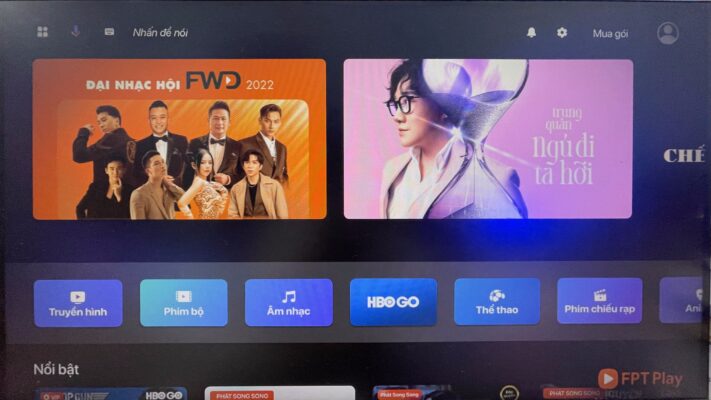
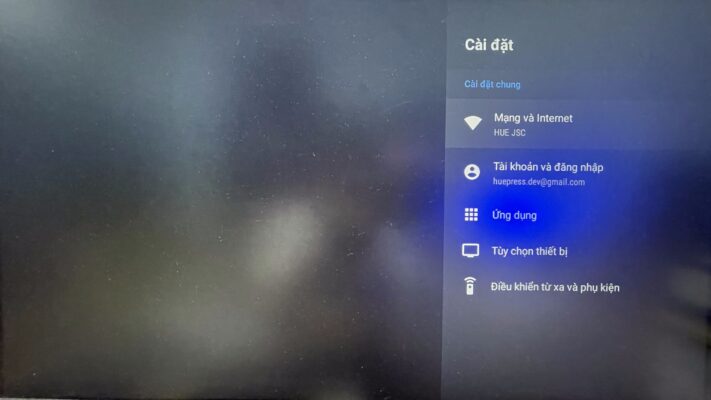
Lưu ý: Hãy nhớ tài khoản Google này để sử dụng ở các bước sau.
Nếu bạn muốn đổi tài khoản Google khác bạn có thể chọn Tài khoản và đăng nhập màn hình thêm tài khoản sau sẽ hiện thị và hãy thêm một tài khoản khác.
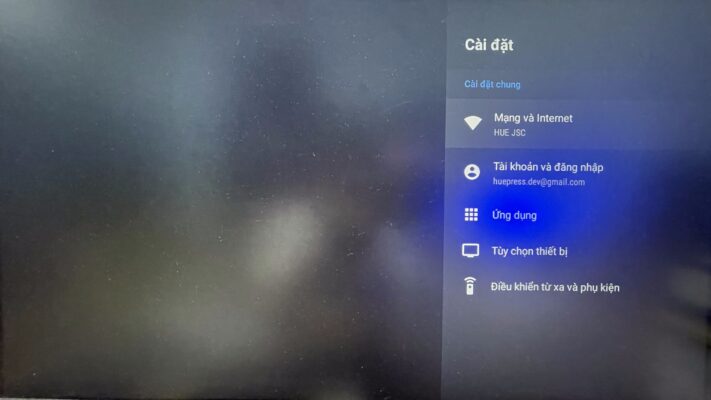
Bước 2: Thêm thiết bị và điều khiển đèn myHue qua ứng dụng Google Home
Sau khi các bước trên, hãy sử dụng tài khoản Google đã đăng nhập trên FPT Play Box S để đăng nhập vào ứng dụng Google Home.
Các bước thiết lập và điều khiển đèn thông minh của Huepress thông qua ứng dụng Google Home đã được trình bày trong tài liệu Hướng dẫn kết nối và điều khiển đèn myHue qua ứng dụng Google Home.
Lưu ý: tài khoản Google mà bạn đăng nhập trên ứng dụng Google Home và FPT Play Box S phải cùng một tài khoản.
Bước 3: Thực hiện điều khiển thiết bị
Để thực hiện điều khiển đèn myHue thông qua FPT Play Box S, bạn phải kích hoạt trợ lý ảo Google Assistant (được tích hợp trên FPT Play Box S) bằng bằng nói: “Hey Google“ hoặc “Ok Google“.
Lưu ý: Khi đèn trên thiết bị FPT Play Box S là màu trắng có nghĩa là thiết bị đang ở trạng thái lắng nghe câu lệnh của bạn, và bạn có thể bắt đầu điều khiển thiết bị.
Để bật/tắt, đổi màu, thay đổi độ sáng tất cả các đèn myHue:
Hey Google, bật/tắt đèn.
Hey Google, đổi màu đèn sang <tên màu>.
Ok Google, tăng/giảm độ sáng đèn.
Ok Google, tăng/giảm độ sáng đèn <phần trăm độ sáng cần tăng/giảm>.
Ok Google, đặt độ sáng đèn ở <mức độ độ sáng mong muốn>.
Để bật/tắt, đổi màu, thay đổi độ sáng từng đèn myHue:
Hey Google, bật/tắt <tên đèn>.
Hey Google, đổi màu <tên đèn> sang <tên màu>.
Ok Google, tăng/giảm độ sáng <tên đèn>.
Ok Google, tăng/giảm độ sáng <tên đèn> <phần trăm độ sáng cần tăng/giảm>.
Ok Google, đặt độ sáng <tên đèn> ở <mức độ độ sáng mong muốn>.
Để bật/tắt, đổi màu, thay đổi độ sáng đèn myHue trong một nhóm:
Hey Google, bật/tắt đèn trong <tên nhóm>.
Hey Google, đổi màu đèn trong <tên nhóm> sang <tên màu>.
Ok Google, tăng/giảm độ sáng đèn <tên nhóm>.
Ok Google, tăng/giảm độ sáng đèn trong <tên nhóm> <phần trăm độ sáng cần tăng/giảm>.
Ok Google, đặt độ sáng trong <tên nhóm> ở <mức độ độ sáng mong muốn>.